Comment bloquer les notifications d'un site Web. Voyons comment éviter l'apparition de notifications continues lors de la navigation sur le Web avec les navigateurs Chrome, Firefox, Edge, Internet Explorer et Safari.
Il arrive souvent que lorsque vous visitez un site Internet, vous vous retrouvez devant une pop-up qui vous propose d'activer la notification qui vous informera des nouveautés ou lorsqu'un nouvel article sera publié. Des notifications qui peuvent être utiles mais aussi ennuyeuses si proposées par des sites qui ne vous intéressent pas.
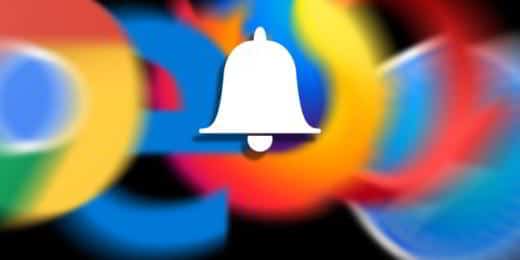
Heureusement, ignorer la notification affichée par le navigateur ne donnera aucun consentement, mais il existe toujours une solution pour bloquer les notifications d'un site Web avec les principaux navigateurs, voyons comment faire en commençant par comprendre comment bloquer les sites Chrome.
Comment bloquer les notifications su Chrome
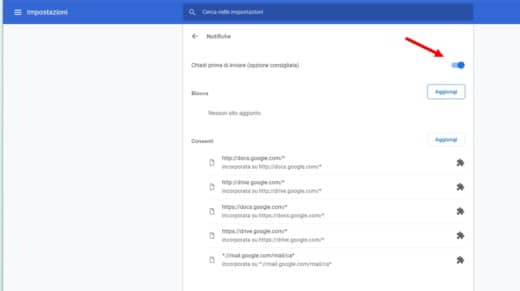
Pour désactiver les notifications dans Chrome il faut appuyer sur le bouton menu en haut (celui avec les points) et ouvrir réglages. Faites défiler jusqu'à ce que vous trouviez le lien Avancé. Cliquez dessus puis cliquez sur réglages conttenuti de la section Confidentialité et sécurité. Faites défiler vers le bas pour localiser et cliquez sur le notifications e pigia son Demander avant d'envoyer pour régler l'élément sur Bloqué.
De cette façon, vous ne recevrez plus de notifications des sites, à moins que vous ne décidiez de personnaliser les notifications en appuyant sur le bouton Ajouter, de la section serrure, pour entrer dans les sites à bloquer ou que Ajouter, de la section permettre, pour saisir les sites auxquels vous souhaitez autoriser les notifications.
Comment bloquer les notifications sur Firefox
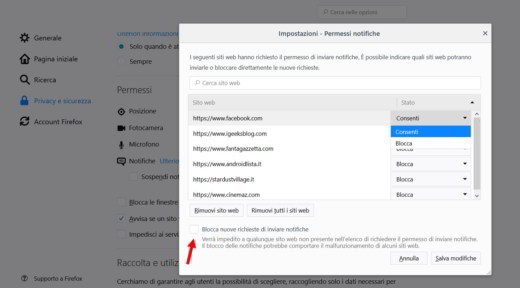
Pour désactiver les notifications dans Firefox, après l'avoir ouvert, cliquez sur le menu en haut avec les trois lignes horizontales et cliquez sur Options. Dans la section Confidentialité et sécurité, cherche la voix Autorisations.
À côté de notifications, appuie sur le bouton réglages pour vérifier les sites qui envoient des notifications et désactiver ceux qui ne vous intéressent pas. Sur chaque site, vous pouvez sélectionner serrure o permettre.
En cochant l'article Bloquer les nouvelles demandes d'envoi de notifications, vous empêcherez tous les sites Web de demander l'autorisation d'envoyer des notifications. A la fin cliquez sur le bouton Sauvegarder les modifications pour rendre effectives les modifications apportées.
Une autre solution pour désactiver les notifications de site Web sur Firefox consiste à agir dans la configuration du navigateur. Dans la barre d'adresse de Firefox, tapez about: config et appuyez sur Envoi. appuyer sur j'accepte les risques dans la fenêtre d'avertissement et dans le champ de recherche, tapez notifications puis appuyez sur Entrée.
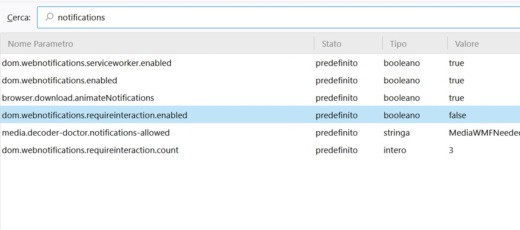
Parmi les différents résultats obtenus, cliquez sur dom.webnotifications.enabled pour le régler sur Faux et quittez la configuration. Ce faisant, vous aurez bloqué toutes les notifications sur Mozilla Firefox.
Comment bloquer les notifications sur Edge
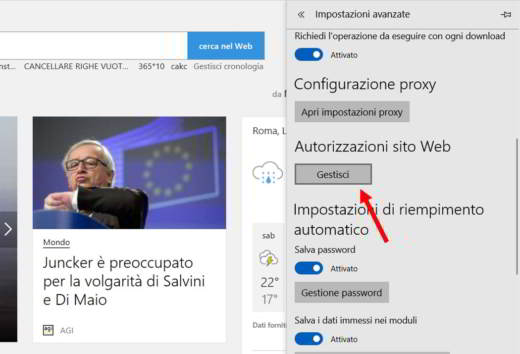
Pour bloquer les notifications indésirables sur Microsoft Edge de Windows 10, ouvrez-le et allez dans le menu du haut (celui avec les trois points) pour appuyer sur réglages. Faites défiler jusqu'à ce que vous trouviez le bouton gérer, dans la section Autorisations du site Web, et cliquez sur le lien notifications.
Malheureusement, Edge ne désactive pas les notifications en mode total, c'est pourquoi vous devrez bloquer les sites déjà autorisés.
Comment bloquer les notifications de l'explorateur interne
Pour bloquer les notifications d'un site Web avec Internet Explorer 11 il faut monter Outils> Options Internet> Confidentialité. Dans cette section, cochez l'élément Attiva Bloquer pop-up. En cliquant sur réglages, vous pouvez personnaliser les sites pour autoriser les notifications et même spécifier le niveau de blocage entre Élevé, Moyen et Faible.
Comment bloquer les notifications sur Safari
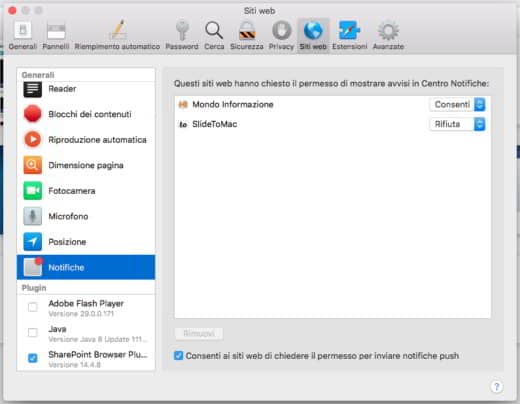
Pour bloquer les notifications des sites Web sur Safari, il suffit d'aller dans le menu du navigateur Apple et d'appuyer sur Safari> Préférences. appuie sur le bouton Sites Web puis, dans la barre latérale gauche, en haut notifications. Ici, vous pourrez gérer la liste des sites Web qui ont demandé la permission d'afficher des alertes dans le Centre de notifications.
Pour personnaliser les autorisations d'envoi de notifications, pour chaque site Web, vous pouvez sélectionner permettre o rejeter. Sinon, décochez simplement l'élément Autoriser les sites Web à demander la permission d'envoyer des notifications push et vous ne recevrez plus de demandes.
Deprecated: Automatic conversion of false to array is deprecated in /home/soultricks.com/htdocs/php/post.php on line 606


























